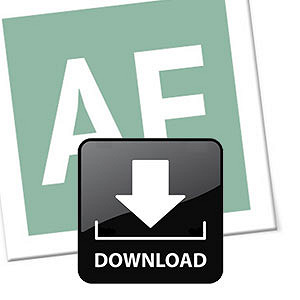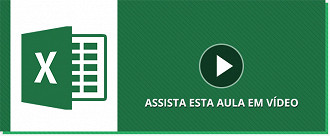Hoje aprenderemos a utilizar a função =Corresp. Ela servirá como função de pesquisa e comumente é utilizada em conjunto com as funções Índice e Procv, ambas já explicadas aqui no site. Sua utilização se dá principalmente quando você quer buscar algo, porém, não conhece previamente o número da linha onde está a informação que deseja buscar, ou quando o valor dessa linha ou coluna a ser buscada se altera frequentemente com base em algum critério específico, por exemplo. Nesse caso, a função de busca mais indicada é a =corresp.
A sintaxe da função é =CORRESP(valor_procurado;matriz_procurada;[tipo_correspondencia]), onde:
valor_procurado é o valor utilizado para localizar o objeto de pesquisa. Pode ser um número, texto, um valor lógico ou uma referência de célula com as características citadas;
matriz_procurada é o intervalo de células em que a função irá realizar a pesquisa. Este intervalo deverá ser somente uma linha ou uma coluna;
tipo_correspondência especifica como a função corresp irá retornar os resultados, ou seja, de forma exata ou por aproximação .Pode-se utilizar os números -1 (a fórmula irá localizar o maior dentre os menores ou iguais valoresao procurado e os valores da matriz procurada devem estar em ordem descendente), 0 (a função irá localizar o primeiro valor que é exatamente igual ao valor procurado. Os valores na tabela de pesquisa podem estar em qualquer ordem) ou 1 (padrão caso você não especifique. Neste caso o Excel irá localiza o maior valor que é menor do que ou igual ao valor procurado. Neste caso os valores da matriz procurada devem estar em ordem ascendente).
Vejamos o exemplo abaixo:
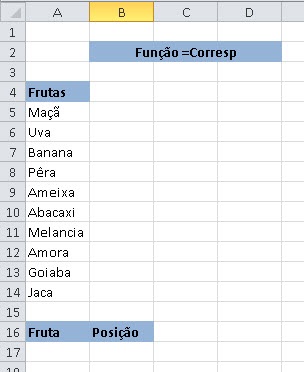
Digamos que queiramos saber qual a linha que contém a palavra Banana. Neste caso usaremos a seguinte função =CORRESP(A17;A5:A14;0). Veja que ao inserirmos o "0" no tipo de correspondência, pedimos ao Excel que nos retornasse a célula em que contivesse a ocorrência exata daquilo que buscamos. Veja no exemplo:
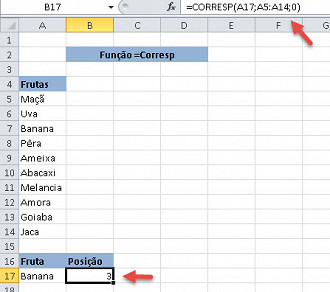
Pronto, pessoal. Agora você consegue encontrar aquele dado numérico exato, mesmo que não saiba em qual linha ou coluna ele esteja.
Abaixo segue o link para download do exemplo utilizado em aula.
Problemas com o download?
Veja nosso tutorial e saiba como resolver qualquer tipo de problema que você enfrentar para baixar, abrir ou executar nossas planilhas.
😕 Poxa, o que podemos melhorar?
😃 Boa, seu feedback foi enviado!
✋ Você já nos enviou um feedback para este texto.